Reklama
 Ak by ste požiadali niekoho o prvé slová, ktoré mi prídu na myseľ, keď na mňa myslia, pravdepodobne by povedali bezstarostne. Naozaj sa mi veľmi nedotkne, pokiaľ ma niečo naozaj nezaškrtne. S mojím desktopovým klientom Thunderbird sa nedávno vyskytol fenomén, ktorý práve robil. Načítava správy pomalšie ako korytnačka na marihuane a akonáhle načíta správy, nedovolí mi ich odstrániť, pretože nejaký proces zrejme stále beží na pozadí.
Ak by ste požiadali niekoho o prvé slová, ktoré mi prídu na myseľ, keď na mňa myslia, pravdepodobne by povedali bezstarostne. Naozaj sa mi veľmi nedotkne, pokiaľ ma niečo naozaj nezaškrtne. S mojím desktopovým klientom Thunderbird sa nedávno vyskytol fenomén, ktorý práve robil. Načítava správy pomalšie ako korytnačka na marihuane a akonáhle načíta správy, nedovolí mi ich odstrániť, pretože nejaký proces zrejme stále beží na pozadí.
Thunderbird používame tu veľa na MUO. Saikat sa zaoberal tým, ako ho používať posielať hromadné e-maily Ako nastaviť Mozilla Thunderbird na odosielanie hromadných e-mailov Čítaj viac a Tina a ja sme zakryli chladného Thunderbirdu add-ons 5 doplnkov Thunderbird, vďaka ktorým bude lepšie ako GmailPo mnoho rokov som prešiel medzi celým radom emailových klientov. Najprv som išiel s programom Outlook Express. Potom som si kúpil nový počítač a rozhodol sa vyskúšať vody s Thunderbirdom. Keď sa Gmail stal ... Čítaj viac a rozšírenie 3 najlepšie rozšírenia Thunderbirdu na vylepšenie adresára Čítaj viac
. Po troške kopania online a prehliadania stránok s nastaveniami Thunderbirdu som určil veci, ktoré môžu tohto e-mailového klienta skutočne zabaliť. Zdá sa, že Thunderbird môže bežať pomerne rýchlo, aj keď máte v e-mailovej schránke množstvo správ vzdialené účty ako ja, pokiaľ nakonfigurujete veci na Thunderbird, aby zvládli toto gigantické naložiť.Optimalizácia nastavení Thunderbird
Thunderbird používam pre štyri e-mailové účty, ktoré sa rozrástli do obrovských rozmerov. Aby toho nebolo málo, e-maily skoro nechávam na serveroch. Viem, že sú to zlé návyky. E-mailové správy, ako napríklad skutočná pošta, by sa mali riešiť iba raz. Stavil by som sa však na to, že je toho veľa ľudí na tej istej lodi ako ja, a potrebujem, aby Thunderbird zvládal tieto obrovské e-mailové účty.
Tu je stav môjho vlastného nastavenia Thunderbirdu. Mám 4 účty Gmail, ku ktorým sa pravidelne pripájam, a Thunderbird je nastavený na sťahovanie nových správ z nich každých 10 minút.
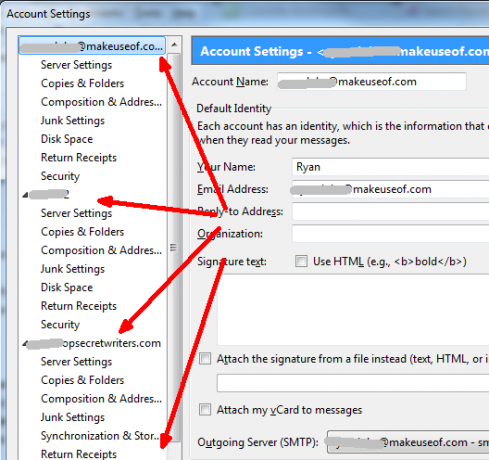
Môže to znieť ako veľa, najmä ak vezmeme do úvahy, že tieto účty obsahujú tisíce správ uložených na serveri, ale Thunderbird je v skutočnosti veľmi dobrý. To, čo nie je dobré, je správa obrovských priečinkov, ktoré sa hromadia na miestnej strane rovnice - priečinkov v počítači.
Automatické zhutňovanie priečinkov, aby bolo Thunderbird rýchlejšie
Prvým spôsobom, ako zlepšiť výkon, je automatická komprimácia priečinkov.
V nasledujúcich niekoľkých nastaveniach budeme hrať Nástroje -> Možnosti. Ak chcete zapnúť automatickú kompaktnosť a nastaviť veľkosť, musíte kliknúť na ikonu Pokročilé a potom kliknite na ikonu Sieť a miesto na disku pod tým.
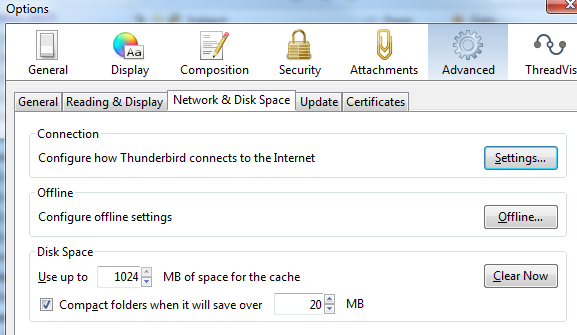
Ako vidíte, Thunderbird mám nastavené iba na kompaktné priečinky, ak mi to ušetrí viac ako 20 MB miesta. Toto je vlastne dobrá vec - dokonca by som ju mohol znížiť, aby som umožnil častejšie zhutňovanie. Týmto spôsobom sa zníži veľkosť priečinkov a vysoký výkon. Jediným problémom je, že toto automatické zhutňovanie, najmä ak máte nastavené viac účtov, môže narušiť vaše bežné používanie klienta, najmä pri prvom načítaní klienta.
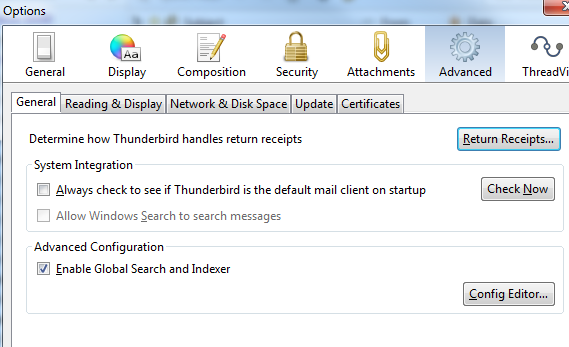
Ak chcete tento problém vyriešiť, kliknite na ikonu Editor konfiguráciea v „filter„Zadajte,“mail.purge.ask“.
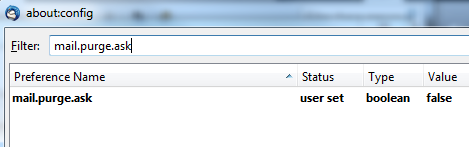
Túto hodnotu nastavte na pravdivý. Teraz bude Thunderbird stále automaticky komprimovať priečinky, ale ak sa práve snažíte čítať nové e-mailové správy alebo na ne odpovedať, nebude to zasahovať do vášho úsilia. Bola to pre mňa najväčšia hanba a toto nastavenie zmenilo svet.
Tri ďalšie všeobecné nastavenia
Ak chcete ďalej zvýšiť výkon, v oknách, ktoré som vám ukázal vyššie, môžete zvážiť aj vykonanie nasledujúcich zmien.
- Zrušte začiarknutie políčka „Povoliť globálne vyhľadávanie a indexovanie”. Pointa je, že pokiaľ často nevyhľadávate svoje e-maily pomocou kľúčových slov, môžete túto funkciu zakázať.
- V hlavnom okne Thunderbird kliknite na Zobraziť -> Rozloženie a zakázať “Podokno správ“. Thunderbird môže zapadnúť pri prezeraní ukážok správ, ktoré majú veľa grafiky a HTML odkazov.
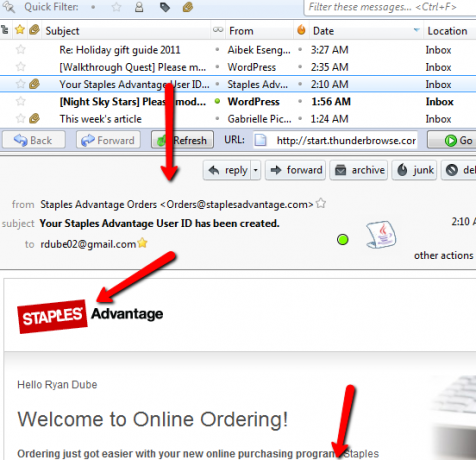
- Aj v USA Sieť a miesto na disku v okne nastavení, v ktorom som diskutoval o kompaktných priečinkoch, môžete zvážiť zväčšenie veľkosti vyrovnávacej pamäte. To zvyšuje rýchlosť načítania stránky, keď si budete v budúcnosti prezerať rovnaké e-mailové správy.
Nastavenia pre každý účet
Nasledujúce nastavenia nájdete pod Nástroje -> Účet nastavenie. Každý e-mailový účet, ktorý ste nastavili, má sekciu s rôznymi položkami ponuky. Prečo som skončil s takými obrovskými zložkami, ktoré si vyžadovali zhutnenie? Pretože donedávna Thunderbird neodstránil súbory, ktoré ste odstránili.
Je to zvláštne, viem. Ale teraz pod „Nastavenia servera“, Keď zavriete klienta, môžete nechať Thunderbird vyprázdniť kôš.
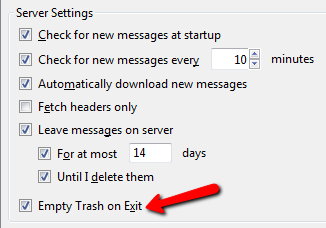
V časti „Kópie a priečinok“, Povoľte archiváciu správ. Tým sa priamo nezlepší výkon, ale umožní vám odstrániť správy zo servera bez obáv, že sa tieto správy stratia.
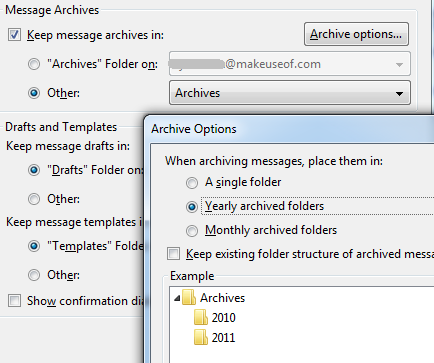
Vyberte uloženie do archív v každej zložke účtu a potom kliknite na tlačidlo Možnosti archívu aby ste vybrali, ako by ste chceli usporiadať tieto archivované správy.
Teraz môžete kliknúť na „Miesto na disku“A nastavte Thunderbird tak, aby vymazal všetky správy staršie ako jeden rok (365 dní).
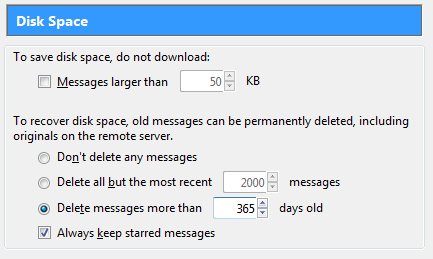
Ak ste odvážni, správy by ste mohli odstrániť skôr, ale v mojom prípade zistím, že ak sa s touto správou nebudem zaoberať po roku, nikdy to neurobím. Povolili ste aj miestnu archiváciu, takže vaše miestne kópie sú bezpečné a zvukové.
Konečné nastavenie, ktoré vám môže pomôcť pri výkone Thunderbirdu, je len načítanie hlavičiek správ, nie celá správa samotná.
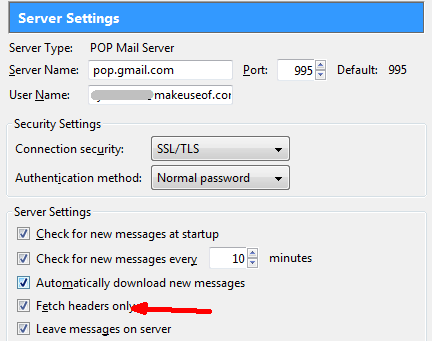
Táto jediná zmena môže výrazne znížiť váš počiatočný čas spustenia Thunderbirdu.
Pôsobilo pre vás niektoré alebo všetky tieto vylepšenia? Niekedy môže byť lákavé vyprázdniť aplikáciu, keď sa začne bažiť ako Thunderbird, ale keď začnete kopať, rýchlo si uvedomíte, že ide jednoducho o problém s konfiguráciou.
Dajte nám vedieť, ako vylepšenie nastavení Thunderbirdu, ako je opísané vyššie, vám pomohlo zvýšiť jeho výkonnosť. Máte nejaké ďalšie tipy? Podeľte sa o svoje myšlienky v sekcii komentárov nižšie.
Obrázok Kredit: Shutterstock
Ryan má titul bakalára v odbore elektrotechnika. Pracoval 13 rokov v automatizačnom inžinierstve, 5 rokov v IT a teraz je aplikačným inžinierom. Bývalý šéfredaktor MakeUseOf, vystúpil na národných konferenciách o vizualizácii údajov a vystupoval v celoštátnych televíziách a rozhlase.

